pdf拼版制作教程三
pdf拼版制作教程
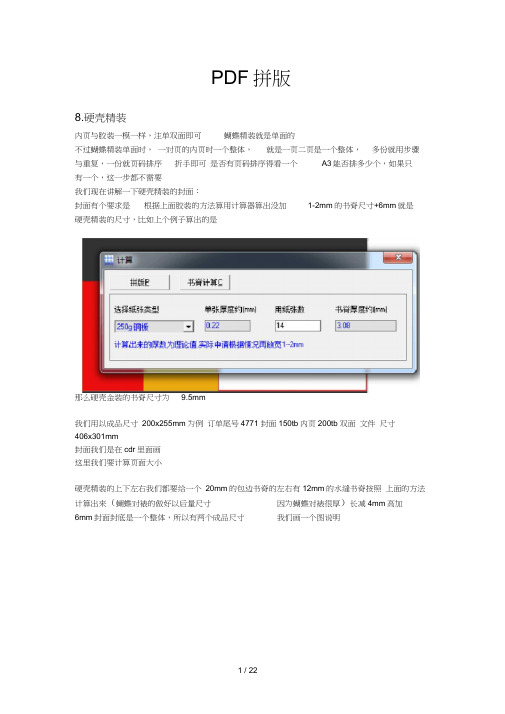
PDF拼版8.硬壳精装内页与胶装一模一样,注单双面即可蝴蝶精装就是单面的不过蝴蝶精装单面时,一对页的内页时一个整体,就是一页二页是一个整体,多份就用步骤与重复,一份就页码排序折手即可是否有页码排序得看一个A3能否排多少个,如果只有一个,这一步都不需要我们现在讲解一下硬壳精装的封面:封面有个要求是根据上面胶装的方法算用计算器算出没加1-2mm的书脊尺寸+6mm就是硬壳精装的尺寸,比如上个例子算出的是那么硬壳金装的书脊尺寸为9.5mm我们用以成品尺寸200x255mm为例订单尾号4771 封面150tb内页200tb 双面文件尺寸406x301mm封面我们是在cdr里面画这里我们要计算页面大小硬壳精装的上下左右我们都要给一个20mm的包边书脊的左右有12mm的水缝书脊按照上面的方法计算出来(蝴蝶对裱的做好以后量尺寸因为蝴蝶对裱很厚)长减4mm高加6mm封面封底是一个整体,所以有两个成品尺寸我们画一个图说明在cdr 中把页面改为我们前面图片计算出来的大小 465x341我们根据计算方法,画出这些尺寸的裁切线 将封面封底放入成品 196x301的尺寸里面即 可,水缝的颜色取自相应的封面封底颜色, 包边也是与相应的包边相同, 书脊按照封底的颜色来里面196x301就是我们看到书脊的封面与封底的内容12 mm 空J e Ui ei 电 E3h 哥 -=t +) -”£36%匚■应皿 -時曲”左填充好没有的内容,如果这个尺寸两个 A3拼接不下就直接原大小保存 存为cdr 喷绘,如果 两个A3拼版得下,这个例子里面能拼接下,我们把页面放大长款个 6mm 把裁切线保存3mm 出来,如图| -------- 1 □ 气気当rmF 冋lihl 口[5] f5]Ln 单忖:冠d 3WL0n™T ........ 甲% £0TTTI % 5.0 "FTft - 1E3杲电# ▼ Pi * 1硏问-工3 471 Emin i—1 I匚347 0 pi.口口固to-戦* 呵*lm *粽匸卜卜|14D :话” 1 ■ 1 B . II B .1 ■ 1 . ■ i・■i 1 B■ 1 1 ■ ■ ■ ■ i L M L»ZDD 丁和迦3■別弼■ la. i . 1 J ■■■ ■■ 1 . ■ ■J ■J I.■■■■■al - lu ifaaa ■ !■i ■ ■ 1 ■ .■ 1衣0 di i J ■■'■■这个尺寸需要两个A3才能拼接,然后我们按照拼接的方法,重复30mm分页,再折手裁切线有一部分内容在页面内,保存为pdf分页后我们可以在464x320纸张上面纵向排一个承ka 91( QJ Q, kL存为:4771-fm-250tb-2x1.pdf 保9•锁线装如果为精装封面和硬壳精装一样,如果是普通锁线装封面与胶装一样这里我们讲解一下内页的方法:给一个例子:4772 120双胶纸双面锁线8p 一锁成品尺寸200x255nU M因文件一共28p所以前面两个8p 一锁,后面8p再加个4p —锁文件尺寸是406x301 四周3mm出血我们先移除出血,分页按照书本正确顺序排列,把后面的12p提取出来单独操作先操作前面的两个8p 书册(锁线1312)取消tL 韋书氐亠正固及首亡比臊作决运番印张的正面匣背面反面倒誥(A)下一州] 1,交替插入纸GB 反,正辰Mo 标堆仮在单面印种寸柄)岡所有反面倒墨(U)2所有正面在前,叵页随其启。
QI拼版教程
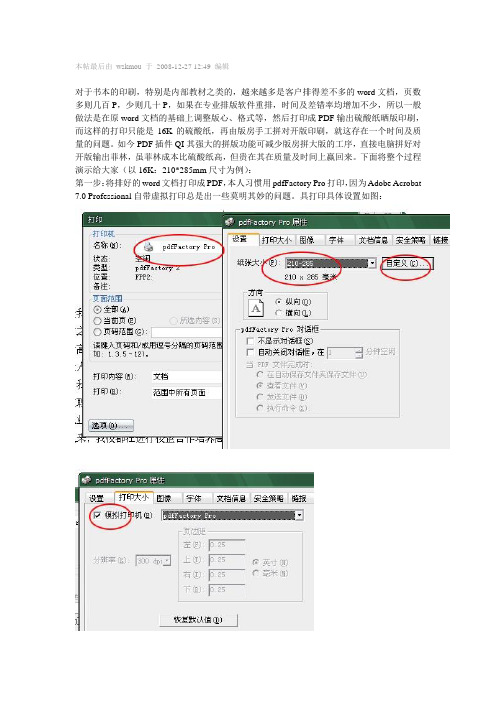
本帖最后由wskmou 于2008-12-27 12:49 编辑对于书本的印刷,特别是内部教材之类的,越来越多是客户排得差不多的word文档,页数多则几百P,少则几十P,如果在专业排版软件重排,时间及差错率均增加不少,所以一般做法是在原word文档的基础上调整版心、格式等,然后打印成PDF输出硫酸纸晒版印刷,而这样的打印只能是16K的硫酸纸,再由版房手工拼对开版印刷,就这存在一个时间及质量的问题。
如今PDF插件QI其强大的拼版功能可减少版房拼大版的工序,直接电脑拼好对开版输出菲林,虽菲林成本比硫酸纸高,但贵在其在质量及时间上赢回来。
下面将整个过程演示给大家(以16K:210*285mm尺寸为例):第一步:将排好的word文档打印成PDF,本人习惯用pdfFactory Pro打印,因为Adobe Acrobat 7.0 Professional自带虚拟打印总是出一些莫明其妙的问题。
具打印具体设置如图:注意要把模拟打印机前面那个勾选中,不然打出的PDF文档尺寸会有不对。
PDF文件的尺寸可以在Adobe Acrobat 7.0 Professional里把鼠标移动左下角,它会自动显示文件尺寸,如果文件尺寸不对,可以用QI的裁切及拓宽功能调整,注意裁切及拓宽时要选择不移动版面内容一项。
第一步将PDF文件尺寸处理好了,接下来就开始拼版。
第二步:打开QI页面排序项,在每贴页数那里输入16(一个对开可拼8P,正反面就是16P),“高级选项”那里勾选胶装方式(如果是骑马钉装钉则选择骑马钉方式)。
”排序规则“里输入:5* 12* 9* 8* 4 13 16 17* 10* 11* 6* 2 15 14 3(骑马钉跟装钉都是一样)。
(还有32K本拼对开正反、对开自反、四开自反就不一一列出,大家可以折好纸样对照输入)设好后,选择“预览”--“列”“横”的数量分别为4、2,选择这个数值是因为一张对开纸597*889mm可以横拼4个,竖拼2个。
QI拼版教程
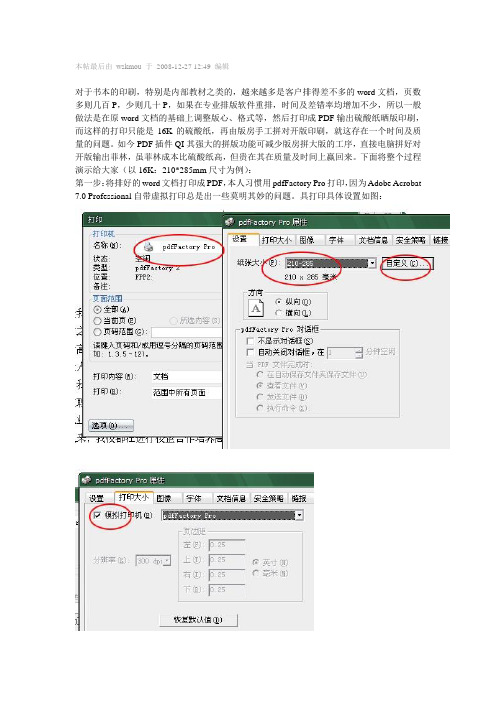
本帖最后由wskmou 于2008-12-27 12:49 编辑对于书本的印刷,特别是内部教材之类的,越来越多是客户排得差不多的word文档,页数多则几百P,少则几十P,如果在专业排版软件重排,时间及差错率均增加不少,所以一般做法是在原word文档的基础上调整版心、格式等,然后打印成PDF输出硫酸纸晒版印刷,而这样的打印只能是16K的硫酸纸,再由版房手工拼对开版印刷,就这存在一个时间及质量的问题。
如今PDF插件QI其强大的拼版功能可减少版房拼大版的工序,直接电脑拼好对开版输出菲林,虽菲林成本比硫酸纸高,但贵在其在质量及时间上赢回来。
下面将整个过程演示给大家(以16K:210*285mm尺寸为例):第一步:将排好的word文档打印成PDF,本人习惯用pdfFactory Pro打印,因为Adobe Acrobat 7.0 Professional自带虚拟打印总是出一些莫明其妙的问题。
具打印具体设置如图:注意要把模拟打印机前面那个勾选中,不然打出的PDF文档尺寸会有不对。
PDF文件的尺寸可以在Adobe Acrobat 7.0 Professional里把鼠标移动左下角,它会自动显示文件尺寸,如果文件尺寸不对,可以用QI的裁切及拓宽功能调整,注意裁切及拓宽时要选择不移动版面内容一项。
第一步将PDF文件尺寸处理好了,接下来就开始拼版。
第二步:打开QI页面排序项,在每贴页数那里输入16(一个对开可拼8P,正反面就是16P),“高级选项”那里勾选胶装方式(如果是骑马钉装钉则选择骑马钉方式)。
”排序规则“里输入:5* 12* 9* 8* 4 13 16 17* 10* 11* 6* 2 15 14 3(骑马钉跟装钉都是一样)。
(还有32K本拼对开正反、对开自反、四开自反就不一一列出,大家可以折好纸样对照输入)设好后,选择“预览”--“列”“横”的数量分别为4、2,选择这个数值是因为一张对开纸597*889mm可以横拼4个,竖拼2个。
PDF拼版教程 QI折手篇
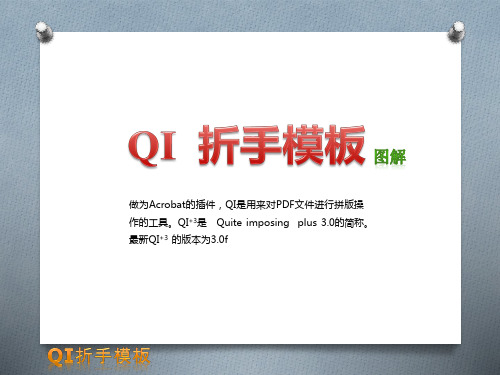
影响印品印刷开幅的因素不仅有印刷设备、印品的成品尺寸, 还有印品的印量、纸张、色彩等因素。
1.印品成品尺寸因素。成品尺寸大小确定后,应通过计算,在 能最合理利用纸张的情况下,决定印刷幅面的开本大小。
同时要注意以下三个方面: ① 印刷机能印刷的最大面积(最小面积)和最大的用纸面积; ② 所用全张纸张尺寸; ③ 小页面之间的间距。
印后装订对拼版折手的影响因素主要有以下三种情况。 1.纸张的影响。纸张直接影响装订折页的方式,一般折叠次 数最多为4次,书帖厚度最多为16张。 ①当开本为64开时,要设计成8开折页拼版,以减小折页误 差;也可以设计成双联本,这样才可以4开折页。
②当开本为32开时,60g以下纸张可设计为对开折页。纸张 为61~80g时,应设计为4开折页拼版(或对开双联拼)。80g及 以上纸张最多设计为4开折页。双联本装订的时候,可以按对开折 页拼版。
③当开本为16开,纸张为80g及以下时,可设计为对开折页。 纸张为80g以上时,应该为4开折页。铜版纸157g及以下可以对 开折页,157g以上时应该为4开折页,250g及以上时为8开折页。
④各种ห้องสมุดไป่ตู้型开本大多需滚折。
折页的方式可分为垂直交叉折页、平行折页、混合折页、 特殊折页等。
垂直交叉折页法是应用最为普遍的折页方法,主要用于书 刊的内页。
做为Acrobat的插件,QI是用来对PDF文件进行拼版操 作的工具。QI+3是 Quite imposing plus 3.0的简称。 最新QI+3 的版本为3.0f
建立QI 折手模板前必须熟悉拼大版必知的要素。 正确的拼大版不仅能缩短印刷产品制作周期,有效提高工作效率,合理 控制材料使用,降低生产成本,同时也是印刷产品质量的重要保证。
PDF拼版教程 QI自由拼版篇
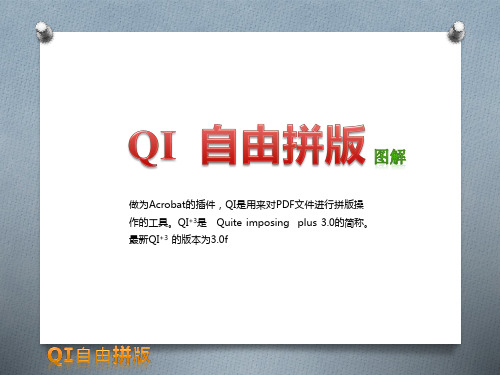
进行贴标参数的设置。
注意贴标只添加在 版面正面,因而目 标页面的页数均为 奇数。(1,3,5,7,9, 11,13,15,17,19)
进行贴标参数的设置。
此时又添加 一项自动序
列命令。
注意贴标只添加在 版面正面,因而目 标页面的页数均为 奇数。(1,3,5,7,9, 11,13,15,17,19)
当然,在拼版时我们要优先考虑使用折手拼版的方式,毕竟 这种方式比自由拼版更加快捷、准确。但使用自由拼版可以让我 们进行一些诸如添加版面折标、包装盒拼版这样比较复杂的工作。
贴标的作用为避免在配页时出错,而在每一书帖中第一页与 最后一页之间所加的矩形标记。允许对骑订作业及平订(套印) 添加帖标。对于骑订作业,帖标位于书眉处,而对于平订套印则 是外面一帖在书脊上,里面一帖在书眉处。书帖印在每个书帖最 外面的中缝外,按顺序从高到低。配页后折标在毛本书芯的书脊 处呈梯形排列。如出现重叠、空缺或地位不准,便表示有配页重 帖、缺帖或错帖等错误。如下图:
贴标将会按照 要求自动添加 到适当的位置。 贴标实现了自 动爬移。
大版页面 1,3,5,7,9,11,13,15,17,19
贴标垂直位置 30,35,40,45,50,55,60,65,70,75
在本例中小页文件只有一页,因为贴标只是 同一黑块,因而源文件页面只选“1”。
当贴标上标有贴码数字时,则需要分别选 取不同的页面并与大版页面要相对应。
目标版面就是拼好后的大版,贴标要添加在这些 大版页面上。通过选择页数,例如对所有奇数页添加 贴标,可以分别选择1、3、5、7等
源文件页面就是“贴标.pdf”,因为本贴标文件 里贴标内容均一样,因而贴标只选择第一页即可。当 贴标文件里每页内容均不同时,就要根据需要分别选 择与大版对应的页面。
Quite Imposing Plus 2.9折手拼版详细教程

第一步设定出血(如果PDF文件尺寸大于成品加出血时,请使用Pitstop修剪面页工具裁剪,一定要成品尺寸加+3MM出血尺寸,比如成品尺寸210x285,那要裁成216x291)
1.2如果是毫米的话,就省略1.1设定面页出血尺寸,设定好之后点应用好
之后点关闭。
注意:这里的单位,
目前是厘米,要想改
成毫米,请看第三步
完成之后点确定第二步:页面排序
创建新的PDF文件,原始
PDF文件保留
假如16K拼对开,正反面是一手,
正好16P,就设定成16
页码必须要用空格隔开
设定好之后可以按预览,看折手示意图,如下图所示
2.1:页面排序
列与行,每一手的P
数
2.2:设定完成之后点确定
第三步:折手
3.1
创建折手,设定好之后选“下一步”
创建新的PDF文件,原始PDF文件保留
去除空白,保留面页内容
按实际面页大小
3.2画红线几个选项
这个是成品之外的尺寸,因为有出血3MM 加角线3MM,故为6MM
此处可以更自己喜欢的样式完成后点确定
点确定之后如
3.3所示
A E
C
D
B
接下来设定这些
参数,设定后点
确定
3.3些时又回到如下对话框,点“下一步”
完成了,存盘就行了
在此设定列行,比如对开
的是4x2,就是4列2行。
使用Adobe Acrobat pro拼骑马订图文教程

1. 启动 Acrobat 软件,打开需要拼版的文件
2.因为骑马订的页数必须为 4 的倍数,所以我们要检查一下页数是否符合这个要求,如何不 对我们就要为内容加上空白页
3.页面已经是 16P,所以我们接下来就进行拼骑马订,点击工具栏上的增效工具,具体设置 如下
1
(拼版的增效工具,软件本身是没有的,需要的话可以加我 QQ:814326171,这里不做 太多解释,请接下看图 )
直接点下一步
2
默认设第一个,然后点完成,软件就会自动拼版了
4
完成之后的页面。
2012.7.1
5
pdf怎么拼版
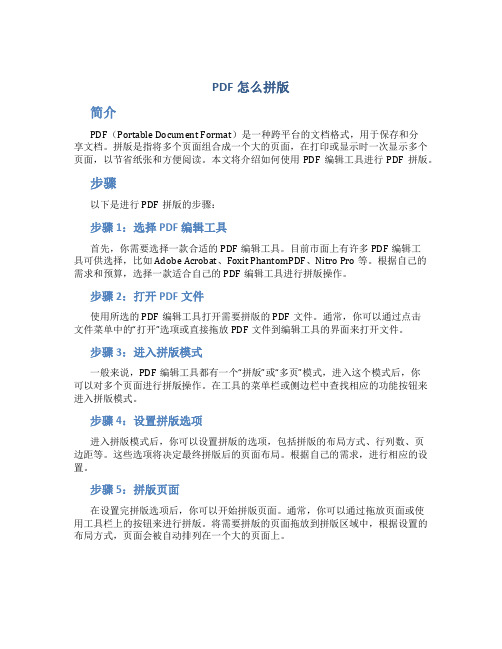
PDF怎么拼版简介PDF(Portable Document Format)是一种跨平台的文档格式,用于保存和分享文档。
拼版是指将多个页面组合成一个大的页面,在打印或显示时一次显示多个页面,以节省纸张和方便阅读。
本文将介绍如何使用PDF编辑工具进行PDF拼版。
步骤以下是进行PDF拼版的步骤:步骤1:选择PDF编辑工具首先,你需要选择一款合适的PDF编辑工具。
目前市面上有许多PDF编辑工具可供选择,比如Adobe Acrobat、Foxit PhantomPDF、Nitro Pro等。
根据自己的需求和预算,选择一款适合自己的PDF编辑工具进行拼版操作。
步骤2:打开PDF文件使用所选的PDF编辑工具打开需要拼版的PDF文件。
通常,你可以通过点击文件菜单中的“打开”选项或直接拖放PDF文件到编辑工具的界面来打开文件。
步骤3:进入拼版模式一般来说,PDF编辑工具都有一个“拼版”或“多页”模式,进入这个模式后,你可以对多个页面进行拼版操作。
在工具的菜单栏或侧边栏中查找相应的功能按钮来进入拼版模式。
步骤4:设置拼版选项进入拼版模式后,你可以设置拼版的选项,包括拼版的布局方式、行列数、页边距等。
这些选项将决定最终拼版后的页面布局。
根据自己的需求,进行相应的设置。
步骤5:拼版页面在设置完拼版选项后,你可以开始拼版页面。
通常,你可以通过拖放页面或使用工具栏上的按钮来进行拼版。
将需要拼版的页面拖放到拼版区域中,根据设置的布局方式,页面会被自动排列在一个大的页面上。
步骤6:调整拼版结果完成页面拼版后,你可以对拼版结果进行调整。
在一些PDF编辑工具中,你可以移动和调整页面位置,改变页面大小,优化整体布局等。
根据实际需要,对拼版结果进行微调。
步骤7:保存拼版后的PDF当你对拼版结果满意后,记得保存拼版后的PDF文件。
一般来说,你可以通过点击工具菜单中的“保存”选项或使用快捷键来保存文件。
建议将文件另存为一个新的文件,以保留原始的PDF文件。
- 1、下载文档前请自行甄别文档内容的完整性,平台不提供额外的编辑、内容补充、找答案等附加服务。
- 2、"仅部分预览"的文档,不可在线预览部分如存在完整性等问题,可反馈申请退款(可完整预览的文档不适用该条件!)。
- 3、如文档侵犯您的权益,请联系客服反馈,我们会尽快为您处理(人工客服工作时间:9:00-18:30)。
PDF增效工具介绍6.调整页面大小
可以根据需求调整页面的大小
7.页面工具
对页面进行复制移动删除旋转操作
8.分页工具
这个在我们实际运用中经常使用9.编号及文本和数字
Quite Imposing Plus 2的编号和Quite Imposing Plus 3的文本和数字有异曲同工的作用,都是文档添加文字数字的标记,便于装订人员工作
10.胶带
胶带框选出来的区域应用以后将变成白色区域
11.去除
去除前面所加的文字编号及胶带这些,中间的注册标记和套印标记只是名称不一样,是去除
裁切或框架标记
12.记忆动作
记忆动作就是选择你前期对文档进行的操作进行保存,这个功能我们并不陌生,在ps与cdr
中都有,只是不同的是ps里面是先打开动作一边操作一边记录,这个是先操作以后再选择,命名保存,这个要怎么用呢,就是旁边的重放了,我们看一下重放:
13.重放
我记录了两个前面的折手动作,可以看出,可以保存多个动作,播放的时候,选项自动是前面记忆的,并且人性化的是可以重新选择。
动作也可以删除。
14.检查字体
Ctrl+d
如有字体的存在:
.. . .. . .
S. . . .
. .. 检查已无字体。
